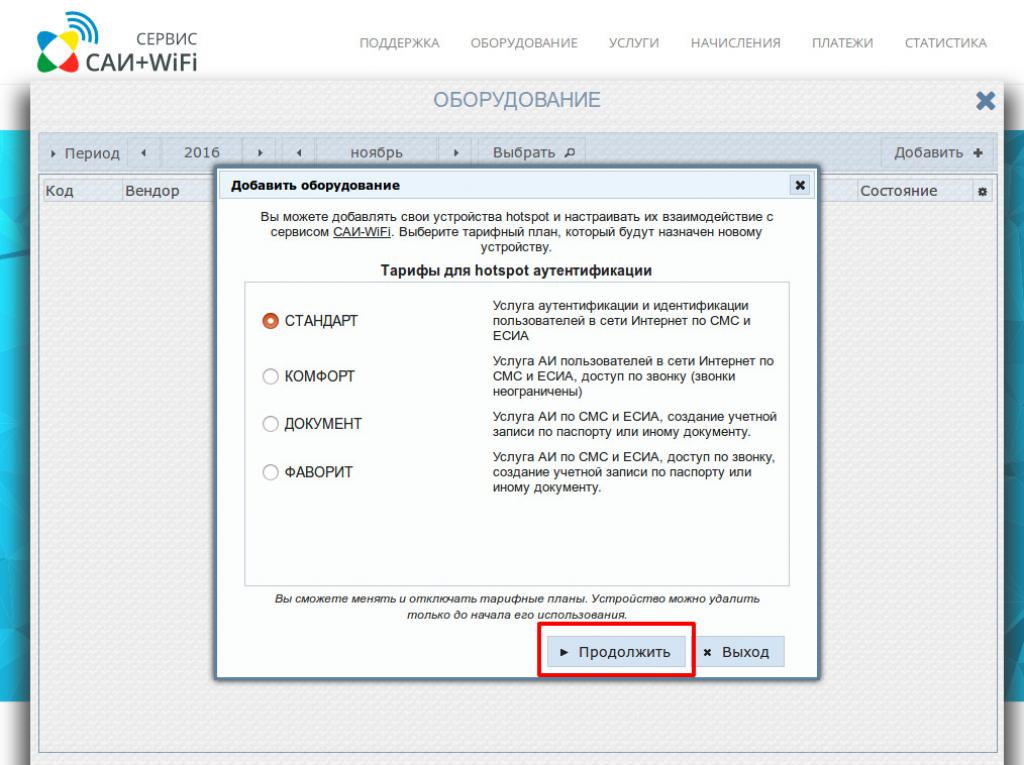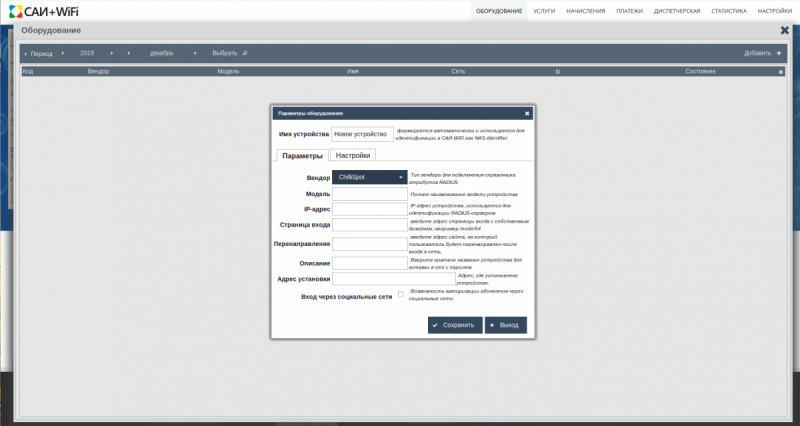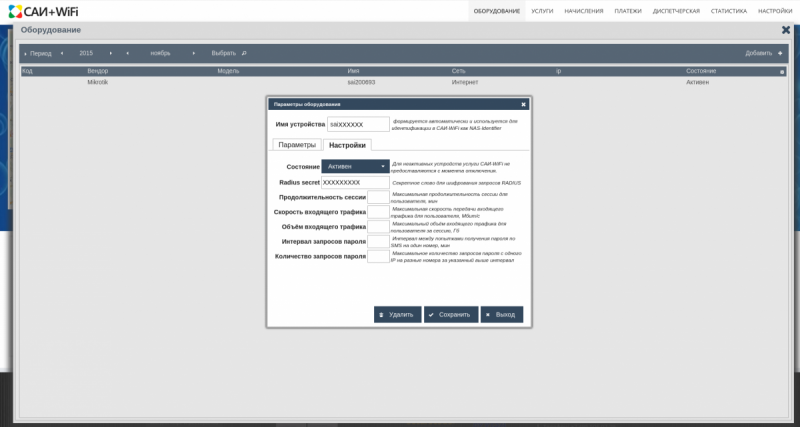Приводится общий пример настроек роутеров Teltonika, RutOS.
Тестовые настройки проводились на устройстве RUT950, RutOS это кастомизированная прошивка OpenWRT.
Стандартно:
1. Зарегистрироваться в сервисе и войти в личный кабинет.
2. Добавить устройство и выбрать тарифный план.
Для добавления устройство на вкладке «Устройство», нажмите кнопку «Добавить устройство».
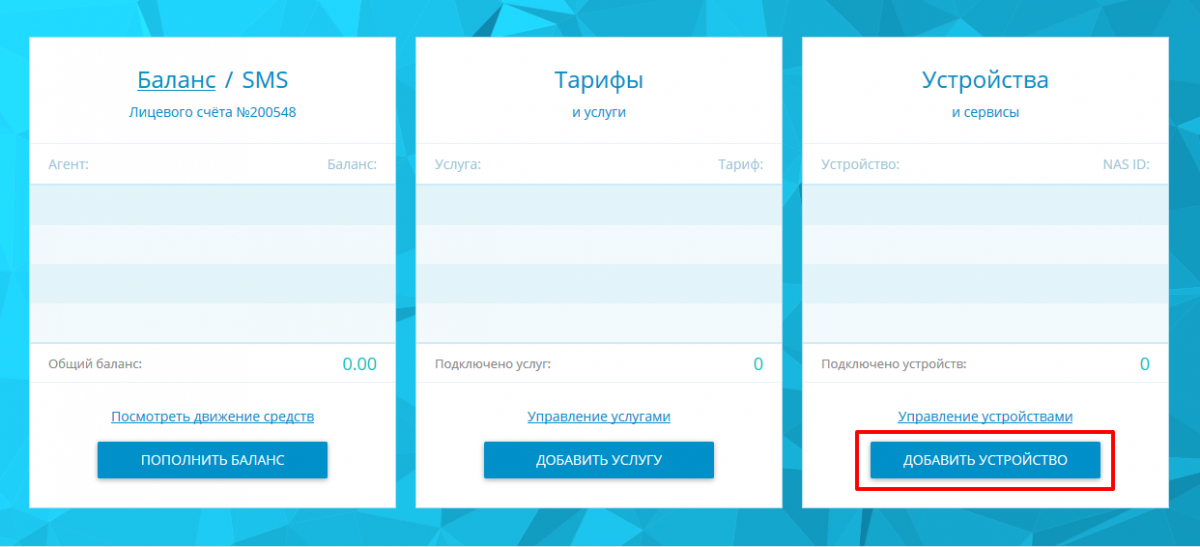
3. Выбрать тип тарифного плана.
4. Заполнить параметры устройства:
- Вендор: выберите ChilliSpot;
- Модель: Укажите название устройства.
- IP-адрес: iP-адрес WAN-интерфеса Важно! IP адрес устройства проверить выходом в интернет на сайт 2IP.ru ;
- Адрес для редиректа (по умолчанию редирект в "Личный кабинет" сервиса);
- Описание устройства.
5. После сохранения система присвоит Имя устройства и секретное слово Radius. Эти данные понадобятся для настройки HotSpot и Radius в роутере.
Далее нужно настроить сам роутер.
В нашем случае были сделаны следующие настройки:
Настройка подключения Интернет
Настройте подключение к Интернет, согласно правилам подключения вашего провайдера, и особенностей настройки данного устройства.
Общие настройки устройства: https://wiki.teltonika.lt/index.php?title=RUT950_Manual
Настройка сети
Network/Wireless включите WiFi
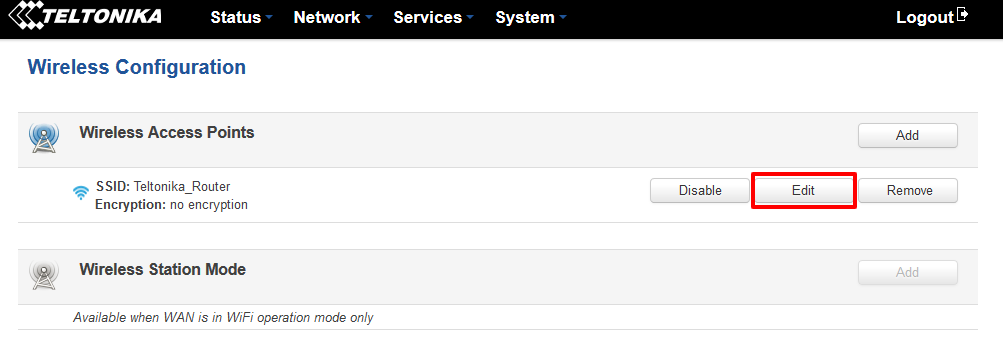
Далее:
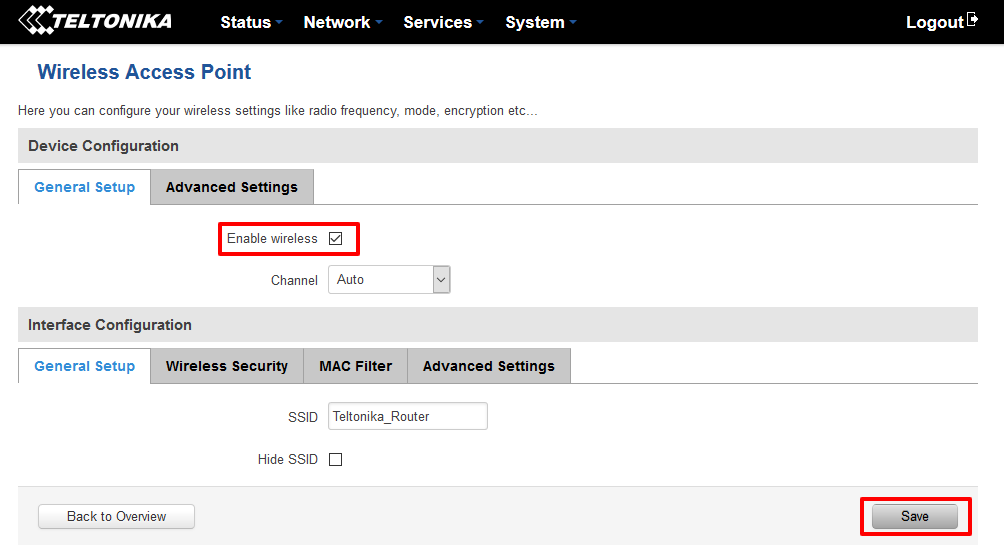
Следующая нас тройка Фаервола:

Далее:
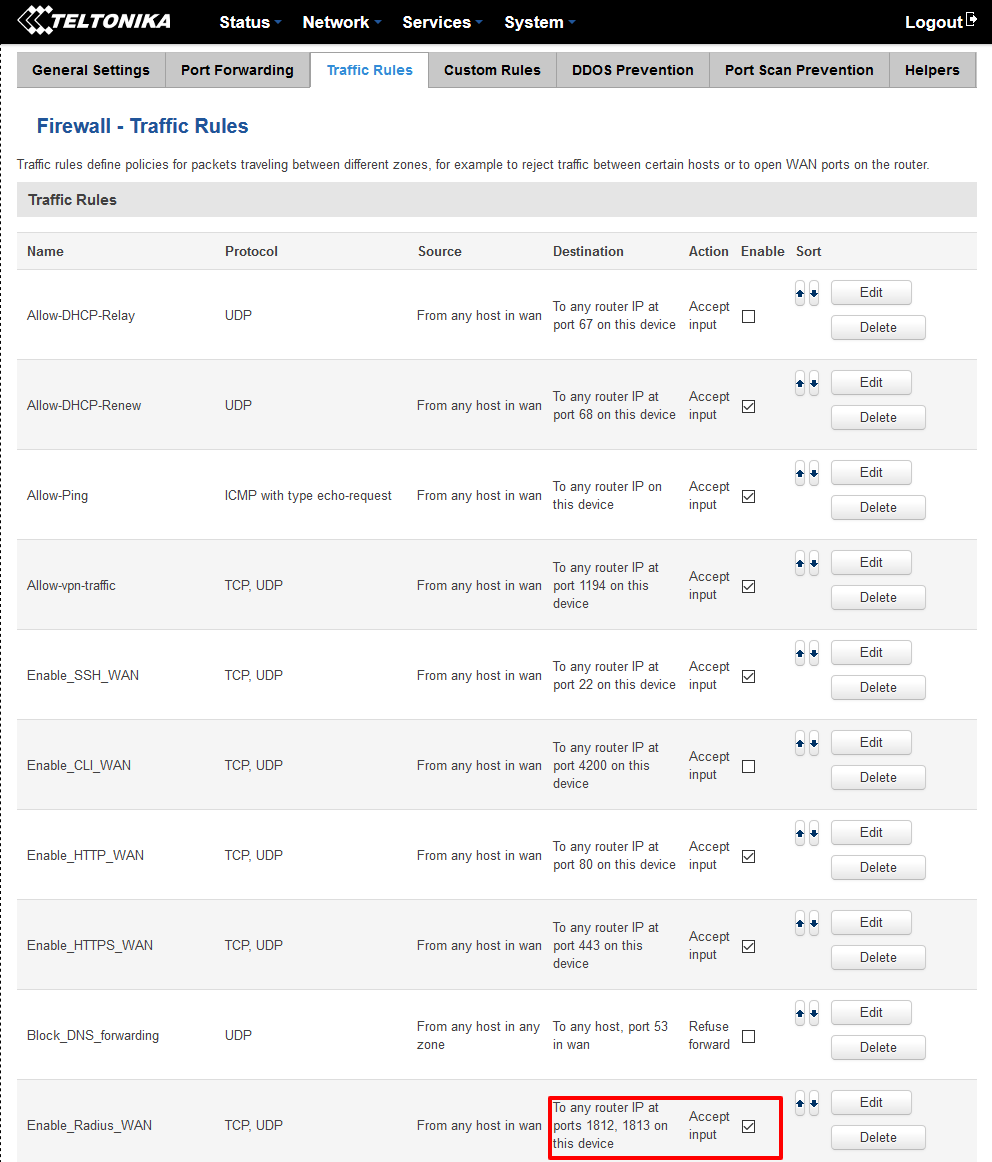
Настройка Hotspot
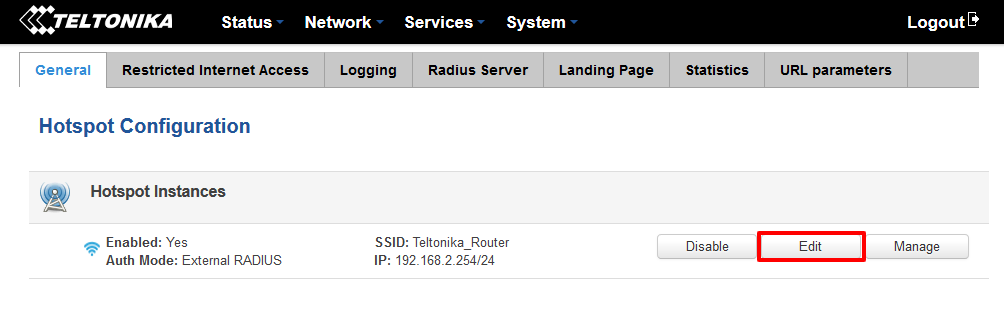
Ниже представленны настройки для хотспот, которые нужно добавить
- Radius secret key (ваш полученный в личном кабинете сервиса при добавлении устройства)
- NAS Identifier (ваш полученный в личном кабинете сервиса при добавлении устройства в формате sai2xxxx)
- Landing padge address:
- Если вы решили не добавлять кастомизированную страницу, а использовать по умолчанию, адрес: https://hotspot.saiwifi.ru
- Если при кастомизированной странице то в формате: https://hotspot.saiwifi.ru/node/.....
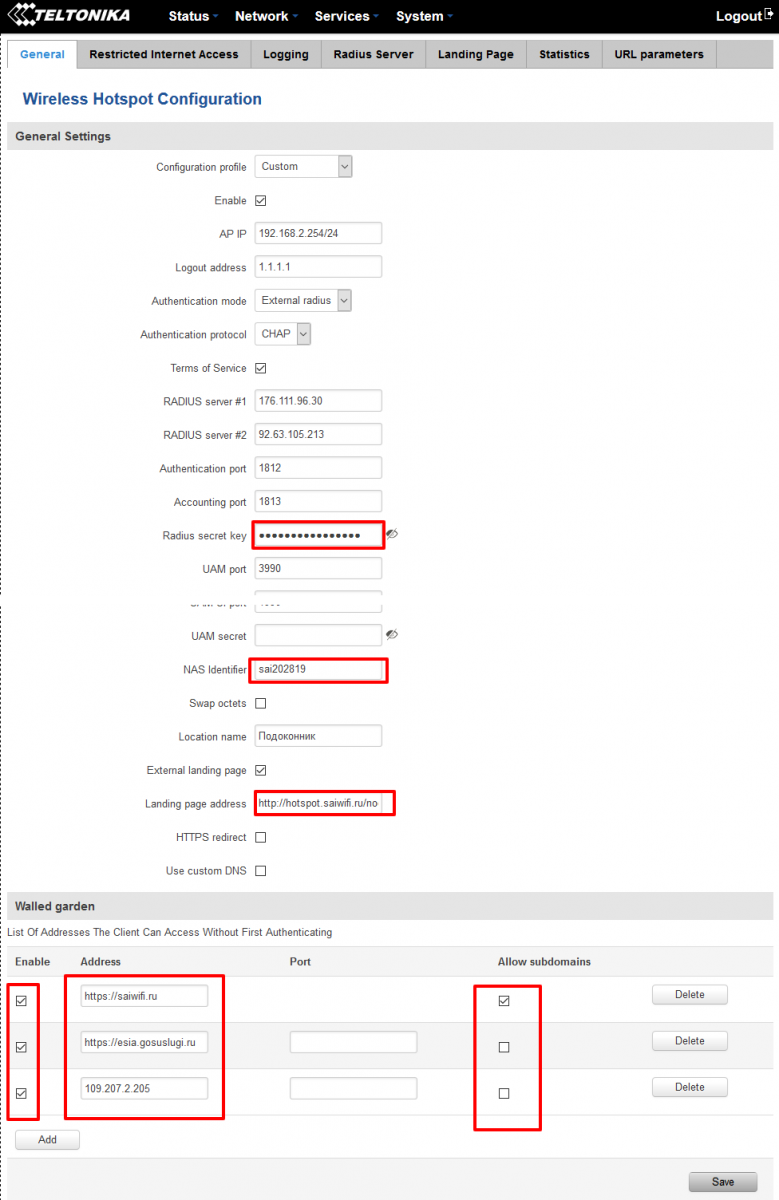
Сохраните настройки.